Manual del usuario de Keynote para Mac
- Te damos la bienvenida
-
- Agregar o eliminar diapositivas
- Cambiar el tamaño de la diapositiva
- Cambiar el fondo de una diapositiva
- Agregar un borde alrededor de una diapositiva
- Mostrar u ocultar los marcadores de posición del texto
- Mostrar u ocultar números de diapositiva
- Aplicar una diapositiva maestra
- Agregar y editar diapositivas maestras
- Cambiar una plantilla
-
- Enviar una presentación
- Introducción a la colaboración
- Invitar a otras personas a colaborar
- Colaborar en una presentación compartida
- Cambiar la configuración de una presentación compartida
- Dejar de compartir una presentación
- Compartir carpetas y la colaboración
- Usar Box para colaborar
- Crear un GIF animado
- Publicar tu presentación en un blog
-
- Usar iCloud Drive con Keynote
- Exportar a PowerPoint o a otro formato de archivo
- Reducir el tamaño de archivo de una presentación
- Guardar una presentación grande como archivo de paquete
- Restaurar una versión anterior de una presentación
- Mover una presentación
- Eliminar una presentación
- Proteger una presentación con contraseña
- Bloquear una presentación
- Crear y administrar plantillas personalizadas
- Copyright

Introducción a Keynote para Mac
Puedes usar Keynote para crear presentaciones atractivas con animaciones divertidas, transiciones interesantes y detalles profesionales.
Para crear una presentación en Keynote, siempre comenzarás por una plantilla y la modificarás como quieras. Las diapositivas de las plantillas incluyen marcadores de posición de imagen y de texto a modo de títulos y contenido del cuerpo.
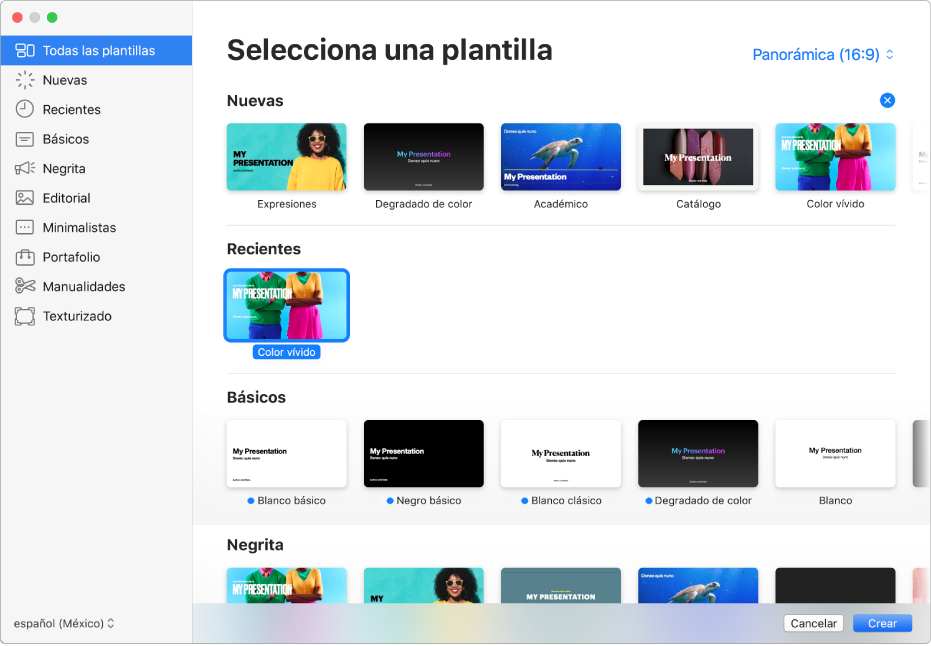
Para crear la presentación, reemplaza el contenido de los marcadores de posición por tu propio contenido o elimina los que no necesitas. También puedes agregar otros objetos (como figuras, fotos y gráficas) a cualquier diapositiva.
Al seleccionar texto o un objeto en una diapositiva, aparecen controles de formato en la barra lateral de la derecha. Sólo estarán visibles los controles que necesites para modificar el objeto seleccionado. Si no ves una barra lateral, haz clic en ![]() en la barra de herramientas (para ocultar la barra lateral, vuelve a hacer clic en el botón).
en la barra de herramientas (para ocultar la barra lateral, vuelve a hacer clic en el botón).
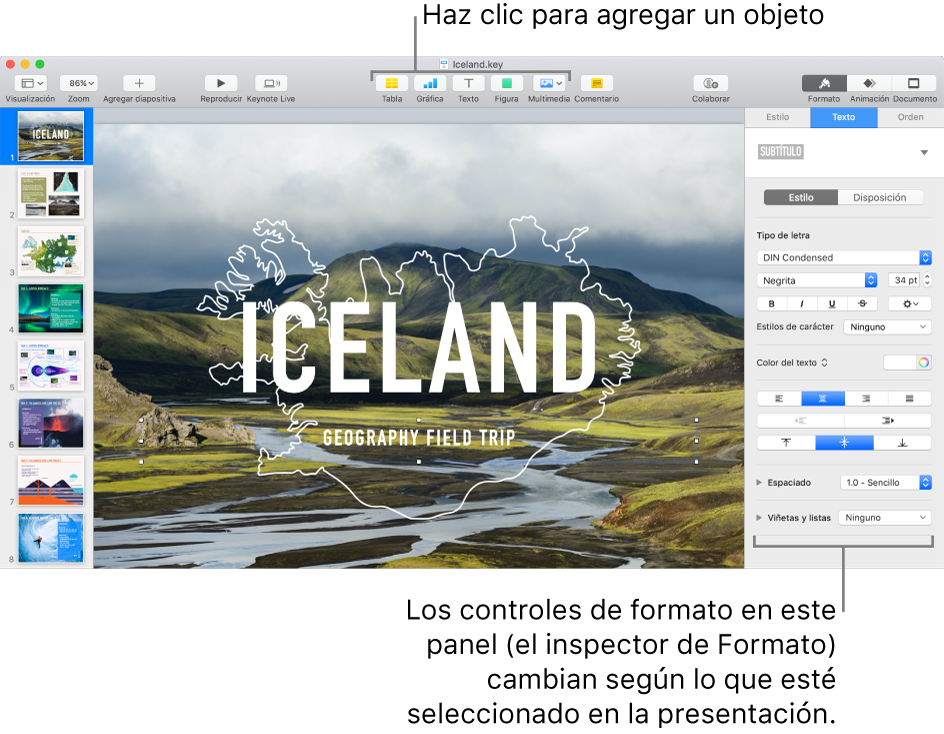
Puedes cambiar rápidamente la apariencia del objeto seleccionado (imagen, forma, tabla o gráfica) haciendo clic en uno de los seis estilos disponibles cerca de la parte superior de la barra lateral. Utiliza los demás controles de la barra lateral para personalizar el objeto a tu gusto.
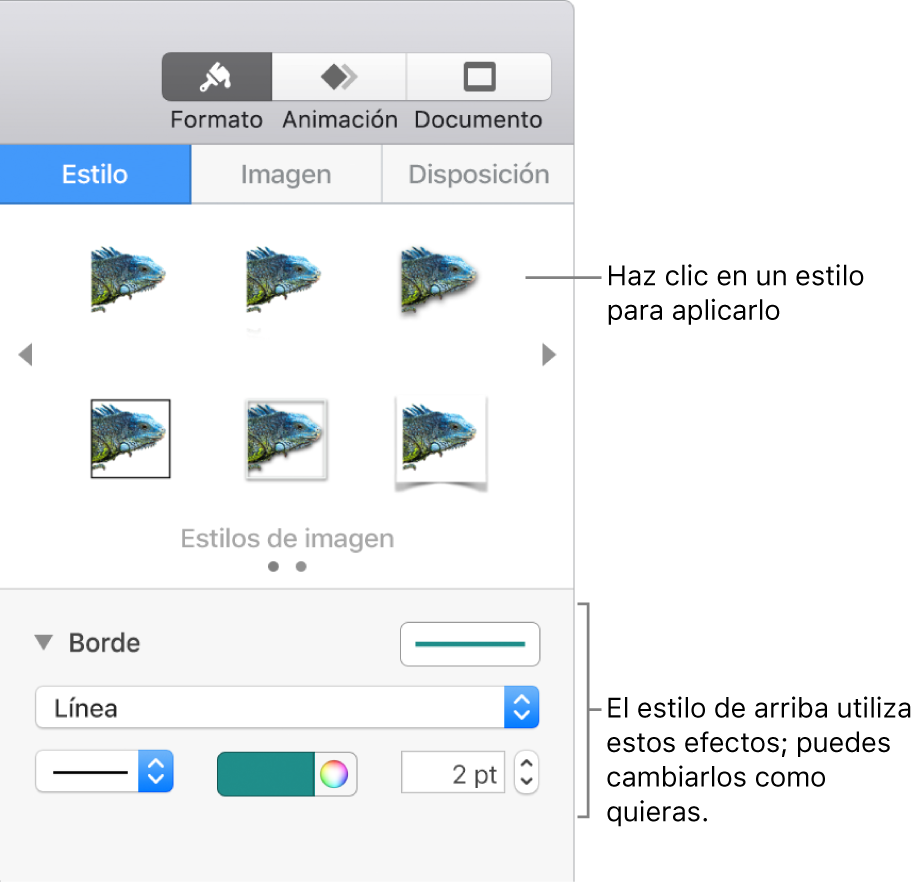
Este manual te ayuda a empezar a usar Keynote 10.1 en tu Mac. Para consultar qué versión de Keynote tienes en tu Mac, selecciona Keynote > “Acerca de Keynote” (en el menú de Keynote en la parte superior de la pantalla).
Para descubrir cómo usar Keynote, haz clic en uno de los enlaces “Ver también” de abajo o haz clic en el botón “Tabla de contenido” cerca del inicio de la página para ver todos los temas de este manual del usuario. También puedes descargar el manual desde Apple Books (si está disponible).